تطلق شركات التكنولوجيا هواتف ذكية جديدة كل شهر تقريبًا ، ويجن جنون التكنولوجيا تقريبًا لكل رائد رائد تصدره Samsung و iPhone. يسود هؤلاء العمالقة في صناعة التكنولوجيا كما يعيشون في قلوب كل محبي التكنولوجيا.
إذا كنت مستخدمًا لجهاز Samsung ، فستحتاج بالتأكيد إلى استخدام iPhone للاستمتاع بالميزات والتطورات المختلفة. هذا يعني أنه سيكون عليك نقل جميع بياناتك القديمة وجهات الاتصال والموسيقى والملاحظات والرسائل وما إلى ذلك إلى جهاز iPhone الجديد. ولكن إذا كنت مبتدئًا ، فهناك احتمال كبير بأنك لا تعرف كيفية نقل جهات الاتصال من Samsung إلى iPhone. هذا عندما تحتاج إلى قراءة هذه المقالة!
ستكون سعيدًا جدًا بمعرفة أن هذه المقالة ستساعدك على تعلم كيفية نقل جهات الاتصال من Samsung إلى iPhone باستخدام أفضل 5 طرق. لا يجب أن تشعر بالارتباك أو الانزعاج عندما تحتاج إلى نقل جهات الاتصال من Samsung إلى iPhone.
- الجزء 1: كيفية نقل جهات الاتصال من Samsung إلى iPhone بنقرة واحدة
- الجزء 2: كيفية نقل جهات الاتصال من Samsung إلى iPhone باستخدام بطاقة SIM
- الجزء 3: كيفية نقل جهات الاتصال من Samsung إلى iPhone باستخدام Move to iOS
- الجزء 4: كيفية نقل جهات الاتصال من Samsung إلى iPhone باستخدام حساب Google
- الجزء 5: كيفية نسخ جهات الاتصال من Samsung إلى iPhone باستخدام البريد
الجزء 1: كيفية نقل جهات الاتصال من Samsung إلى iPhone بنقرة واحدة
مع Dr.Fone - Phone Transfer ستتمكن من نقل جهات الاتصال من Samsung إلى iPhone. يمكنك اتباع بعض الخطوات البسيطة وسهلة الفهم لنقل جهات الاتصال الخاصة بك من Samsung إلى iPhone. يحتوي على واجهة سهلة الاستخدام للغاية وعملية تشغيل سهلة لنقل جهات الاتصال من Samsung إلى iPhone بنقرة واحدة. على الرغم من كونها أداة مدفوعة ، يمكن لـ Dr.Fone حل مشكلة نقل بياناتك أو جهات اتصالك في وقت قصير جدًا. ستساعدك هذه الأداة على نقل جميع بياناتك وجهات اتصالك المهمة من جهاز Samsung إلى جهاز iPhone. هذه الأداة سريعة وفريدة وموثوقة. سوف يتأكد من فقدان صفر أثناء إجراء النقل.

Dr.Fone - Phone Transfer
نقل جهات الاتصال من Samsung إلى iPhone بنقرة واحدة مباشرة!
- يمكنك نقل كل نوع من البيانات بسهولة من Android إلى iPhone بما في ذلك التطبيقات والموسيقى ومقاطع الفيديو والصور وجهات الاتصال والرسائل وبيانات التطبيقات وسجلات المكالمات وما إلى ذلك.
- يعمل بشكل مباشر وينقل البيانات بين جهازي نظام تشغيل عبر في الوقت الحقيقي.
- يعمل بشكل مثالي مع Apple و Samsung و HTC و LG و Sony و Google و HUAWEI و Motorola و ZTE و Nokia والمزيد من الهواتف الذكية والأجهزة اللوحية.
- متوافق تمامًا مع كبار المزودين مثل AT& T و Verizon و Sprint و T-Mobile.
- متوافق تمامًا مع iOS 13 و Android 8.0
- متوافق تمامًا مع Windows 10 و Mac 10.13.
اتبع الخطوات التالية لمعرفة كيفية القيام بذلك:
1. تنزيل البرنامج وتثبيته:
قم بتنزيل الإصدار المناسب من Dr.Fone لنظام التشغيل لجهاز الكمبيوتر الخاص بك وقم بتثبيت البرنامج عليه. الآن يمكنك تشغيل البرنامج بالنقر على أيقونة الاختصار من الصفحة الرئيسية لسطح المكتب. سترى واجهة Dr.Fone هنا. انقر الآن على خيار "التبديل" للانتقال إلى الخطوة التالية.

2. قم بتوصيل الهاتف بالكمبيوتر الشخصي:
في هذه الخطوة ، قم بتوصيل أجهزة Samsung و iPhone بجهاز الكمبيوتر الخاص بك باستخدام كبلات USB ذات نوعية جيدة وانتظر حتى يتم اكتشاف كلا الهاتفين بواسطة Dr.Fone. ثم تحتاج إلى التحقق من وضع أجهزة Samsung و iPhone بشكل صحيح في الفئة الصحيحة كمصدر ووجهة. إذا لم يتم وضعها بالطريقة الصحيحة ، فانقر على زر "Flip" للتبديل بين فئاتها وتغييرها.

3. نقل جهات الاتصال:
ستظهر الآن قائمة المحتويات في منتصف الواجهة. حدد خيار "جهات الاتصال" وانقر على "بدء النقل" لبدء العملية.

الآن ستنتهي العملية في بعض الوقت ، وبعد ذلك يمكنك فصل أجهزتك من جهاز الكمبيوتر الخاص بك. سترى أن جميع جهات الاتصال قد تم نقلها إلى جهاز iPhone الخاص بك من جهاز Samsung.
الجزء 2: كيفية نقل جهات الاتصال من Samsung إلى iPhone باستخدام بطاقة SIM
يمكنك بسهولة نقل جهات الاتصال من Samsung إلى iPhone باستخدام بطاقة SIM الخاصة بك. لا يوجد شيء معقد في هذه الطريقة. اقرأ هذه العملية لمعرفة كيفية نقل جهات الاتصال من Samsung إلى iPhone باستخدام بطاقة SIM
تصدير جهات اتصال Samsung إلى بطاقة SIM:
- تحتاج أولاً إلى تصدير جميع جهات الاتصال الخاصة بك من جهاز Samsung الخاص بك إلى بطاقة SIM الخاصة بك.
- الآن ، انتقل إلى خيار "جهات الاتصال" ، واضغط على زر "القائمة" ثم اختر خيار "استيراد / تصدير".
- تحتاج الآن إلى اختيار "تصدير جهات الاتصال إلى بطاقة SIM" ثم وضع علامة على جميع جهات الاتصال التي تحتاج إلى تصديرها.
- بعد ذلك ، اضغط على "تصدير" وستظهر شاشة تحذير ، والتي سوف تسألك عما إذا كنت تريد حقًا نسخ جميع جهات الاتصال الخاصة بك إلى بطاقة SIM الخاصة بك أم لا؟ تحتاج إلى اختيار "موافق / نعم" وسيتم تصدير جميع جهات الاتصال الخاصة بك إلى بطاقة SIM الخاصة بك.
استيراد جهات الاتصال إلى iPhone من بطاقة SIM:
- في هذه الخطوة ، تحتاج إلى إيقاف تشغيل جهاز Samsung وإزالة بطاقة SIM وإدخالها في جهاز iPhone الخاص بك.
- الآن تحتاج إلى تكرار نفس العملية تقريبًا مرة أخرى. ما عليك سوى الانتقال إلى خيار "جهات الاتصال" ، والضغط على زر "القائمة" ثم اختيار خيار "استيراد / تصدير".
- هنا هو الشيء المختلف الذي يجب القيام به ، تحتاج إلى اختيار "استيراد جهات الاتصال من بطاقة SIM" ثم وضع علامة على جميع جهات الاتصال التي تحتاج إلى تصديرها.
- بعد ذلك ، اضغط على "استيراد" وستظهر شاشة تحذير ، والتي سوف تسألك عما إذا كنت تريد حقًا نسخ جميع جهات الاتصال الخاصة بك إلى iPhone الخاص بك أم لا؟ تحتاج إلى اختيار "موافق / نعم" وسيتم استيراد جميع جهات الاتصال الخاصة بك إلى iPhone الخاص بك في وقت قصير.
الجزء 3: كيفية نقل جهات الاتصال من Samsung إلى iPhone باستخدام Move to iOS
يمكنك بسهولة نقل جهات الاتصال الخاصة بك إلى iPhone الخاص بك باستخدام تطبيق Move to iOS من جهاز Samsung الخاص بك. ما عليك سوى اتباع هذه العملية السهلة وفقًا لذلك-...
1. ثبّت تطبيق Move to iOS على Android وتحقق من:
تحتاج إلى تثبيت تطبيق Move to iOS على جهاز Samsung والتأكد من تشغيل Wi-Fi. تحتاج أيضًا إلى التأكد من أن كل من هاتف Samsung وجهاز iPhone الجديد لديه ما يكفي من الشحن لتنفيذ هذا الإجراء. تتطلب هذه العملية أن يكون لديك iOS 9 أو إصدار أحدث و iPhone 5 أو إصدار أحدث.
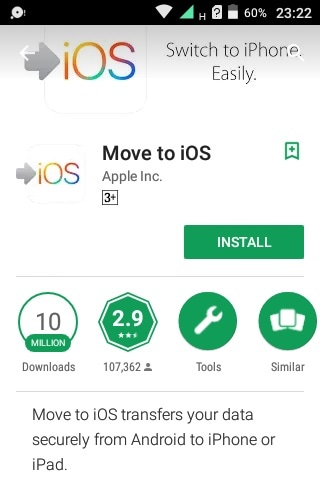
2. نقل البيانات من Android:
عند إعداد جهاز iPhone الجديد ، ستجد خيارًا مثل "التطبيقات &البيانات". تحتاج إلى إدخال هذا الخيار واختيار خيار "نقل البيانات من Android" من القائمة الفرعية.
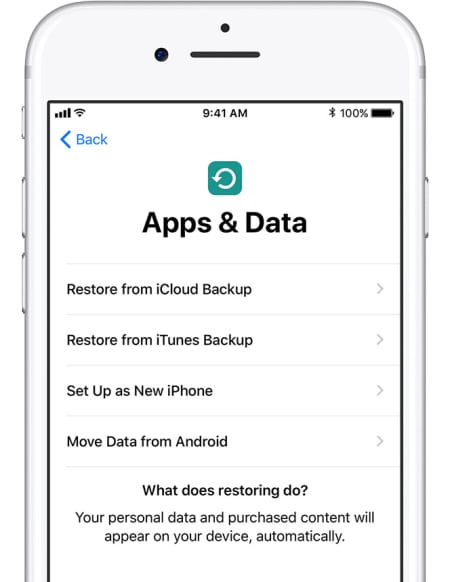
3. ابدأ العملية على هاتف Android:
في البداية تحتاج إلى فتح تطبيق Move to iOS على جهاز Samsung الخاص بك والضغط على زر "متابعة". سترى صفحة الشروط والأحكام تظهر. تحتاج الآن إلى قبول هذه الشروط من خلال النقر على "أوافق" ثم النقر على زر "التالي" من الزاوية العلوية اليمنى من شاشة "البحث عن الرمز الخاص بك".
4. انتظر الرمز واستخدمه:
تحتاج إلى تحديد خيار "نقل من Android" والضغط على زر "متابعة" على جهاز iPhone الخاص بك. سترى رمزًا مكونًا من عشرة أو ستة أرقام يظهر على الشاشة. سيكون عليك إدخال الرمز على جهاز Samsung وانتظر ظهور شاشة "نقل البيانات".
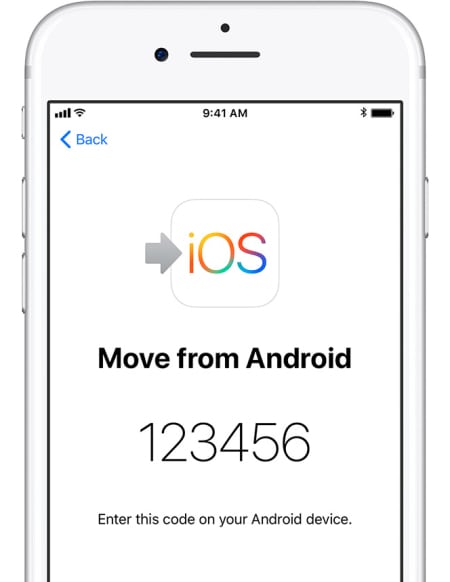
5. نقل جهات الاتصال:
في هذه الخطوة ، تحتاج إلى اختيار "جهات الاتصال" لنقل جهات الاتصال القديمة من جهاز Samsung الخاص بك والضغط على زر "التالي". إذا أظهر لك جهاز Samsung أن العملية قد اكتملت ، فعليك الانتظار حتى يكتمل شريط التحميل على iPhone. في غضون فترة زمنية قصيرة جدًا ، ستكتمل العملية.
الجزء 4: كيفية نقل جهات الاتصال من Samsung إلى iPhone باستخدام حساب Google
يمكنك بسهولة استخدام حساب Google الخاص بك لنسخ جهات الاتصال من Samsung إلى iPhone. هذه الطريقة مثالية لك لفهم كيفية الحصول على جهات اتصال من Samsung إلى iPhone. اتبع هذه العملية لمعرفة كيفية نقل جهات الاتصال من Samsung إلى iPhone باستخدام حساب Google
مزامنة جهات الاتصال في جهاز Samsung الخاص بك:
- تحتاج إلى الانتقال إلى خيار "الإعدادات" لجهاز Samsung الخاص بك من القائمة الرئيسية ثم الانتقال إلى "الحسابات والمزامنة".
- تحتاج الآن إلى اختيار "إضافة حساب" ثم تحديد "Google". بعد ذلك ، انقر على "التالي".
- في هذه الخطوة ، تحتاج إلى تسجيل الدخول إلى حساب Gmail الخاص بك باستخدام بيانات اعتماد تسجيل الدخول الخاصة بك. لا يهم إذا لم يكن لديك حساب قديم. يمكنك بسهولة إنشاء واحدة جديدة ثم استخدام تلك المعلومات لتسجيل الدخول إلى هاتفك.
- بعد تسجيل الدخول ، تحتاج إلى تحديد خيار "مزامنة جهات الاتصال" ثم اختيار إنهاء لإنهاء هذه العملية.
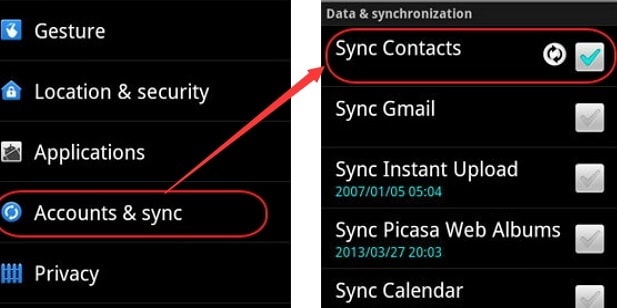
مزامنة جهات الاتصال في iPhone الخاص بك:
نظرًا لأنك قمت بالفعل بمزامنة جهات اتصالك القديمة في حساب Google الخاص بك باستخدام هاتف Samsung ، فأنت الآن بحاجة إلى تكرار عملية إضافة الحساب إلى جهاز iPhone الخاص بك مرة أخرى. ما عليك سوى تكرار العملية باتباع الخطوات السابقة ثم الضغط على "مزامنة جهات الاتصال" بحيث تقوم بمزامنة جهات الاتصال القديمة مع جهاز iPhone الخاص بك. سيبدأ جهاز iPhone الخاص بك تلقائيًا في عرض جميع جهات الاتصال القديمة الخاصة بك عن طريق المزامنة مع حساب Google الخاص بك.
الجزء 5: كيفية نسخ جهات الاتصال من Samsung إلى iPhone باستخدام البريد
يعد نسخ جهات الاتصال من Samsung إلى iPhone أمرًا سهلاً إذا كنت تستخدم Mail. كل ما عليك فعله هو تصدير جهات الاتصال الخاصة بك ومن ثم إرسال الملف بالبريد الإلكتروني إلى بريد إلكتروني تستخدمه في iPhone الخاص بك. أخيرًا ، تحتاج إلى تنزيله ، هذا كل ما في الأمر. قد يجد البعض هذه الطريقة معقدة بعض الشيء ولكنها سهلة للغاية عندما تعرف ما تفعله. إليك كيفية نسخ جهات الاتصال من Samsung إلى iPhone باستخدام البريد:
- انتقل أولاً إلى قائمة "جهات الاتصال" في جهاز Samsung الخاص بك ، ومن ثم اختر خيار "استيراد / تصدير". من هنا تحتاج إلى تصدير جميع جهات الاتصال الخاصة بك إلى وحدة التخزين الداخلية لأجهزة Samsung.
- عند تصدير جميع جهات الاتصال الخاصة بك إلى وحدة التخزين الداخلية لأجهزة Samsung ، ستحصل على ملف .vcf واحد.
- الآن انتقل إلى مدير الملفات ، حدد الملف وانقر على خيار "مشاركة" الذي سيقودك إلى إرفاق الملف في بريد إلكتروني.
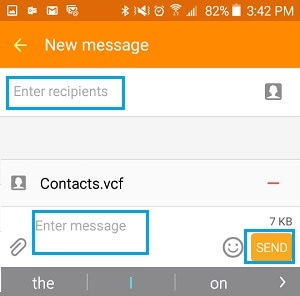
- أرسل هذا البريد الإلكتروني إلى عنوان البريد الإلكتروني الذي تم تكوينه على جهاز iPhone الخاص بك.
- الآن من جهاز iPhone ، انتقل إلى تطبيق البريد الإلكتروني وابحث عن البريد الذي أرسلته للتو من هاتف Samsung.
- بعد العثور عليه ، افتح المرفق وقم بتحميل جهات الاتصال إلى دفتر العناوين الخاص بك.
هناك الكثير من الأدوات الموجودة على الإنترنت والتي يمكن استخدامها لنقل جهات الاتصال من Samsung إلى iPhone. لذا فمن الواضح أنك مرتبك بشأن الحقائق التي يمكن من خلالها نقل جهات الاتصال من Samsung إلى iPhone؟ ما هي الطريقة المثالية بالنسبة لك؟ بادئ ذي بدء ، لا يوجد شيء يمكن الخلط بينه. لأنه إذا كنت قد قرأت هذه المقالة ، فأنت تعرف بالفعل أفضل 5 طرق لنقل جهات الاتصال من Samsung إلى iPhone بكفاءة. ولكن من بين هذه الطرق الخمسة ، يمكنك الوثوق بشكل أعمى فيDr.Fone - Phone Transfer. ستساعدك هذه الأداة على نسخ جهات الاتصال الخاصة بك من Samsung إلى iPhone مع خيار نقرة واحدة. إنها دائمًا سهلة وبسيطة باستخدام Dr.Fone. الآن يبدو أنك تعرف ما يجب عليك فعله لنقل جهات الاتصال من Samsung إلى iPhone.
سامسونغ
- 1.استعادة بيانات السامسونغ
- 1.2 استعادة الرساائل المحذوفة للسامسونغ
- 1.3 استعادة رسائل هاتف السامسونغ
- 1.3 استعادة صور السامسونغ
- 1.5 استعادة الرسائل من السامسونغ غالاكسي
- 1.6 استعادة الرسائل من سامسونغ اس6
- 1.7 استعادة الرسائل من سامسونغ غالاكسي/نوت
- 1.8 استعادة صور غلاكسي اس5
- 1.9 استعادة الرسائل من سامسونغ معطل
- 1.10 استعادة هاتف السامسونغ
- 1.11 استعادة تاب السامسونغ
- 1.12 استعادة بيانات الغالاكسي
- 1.13 استعادة كلمة مرور السامسونغ
- 1.14 وضع الريكفري في سامسونغ
- 1.15 استعادة صور السامسونغ كور
- 1.16 Tenorshare بديل استعادة السامسونغ
- 1.17 استعادة بيانات كرت الذاكرة في سامسونغ
- 1.18 Print Text from Galaxy/Note
- 1.19 استعادة من ذاكرة السامسونغ الداخلية
- 1.20 استعادة البيانات من ذاكرة السامسونغ
- 1.21 برنامج استعادة بيانات السامسونغ
- 1.22 حل استعادة السامسونغ
- 2 النسخ الاحتياطي للسامسونغ
- نسخ احتياطي لتطبيقات سامسونغ
- برنامج النسخ الاحتياطي للسامسونغ
- حذف صور النسخ الاحتياطي التلقائي
- النسخ الاحتياطي لسامسونغ عبر كيز
- نسخ احتياطي سحابي للسامسونغ
- نسخ احتياطي لحساب سامسونغ
- نسخ احتياطي لأسماء السامسونغ
- نسخ احتياطي لرسائل السامسونغ
- نسخ احتياطي لصور السامسونغ
- نسخ احتياطي للسامسونغ إلى الكمبيوتر
- نسخ احتياطي لجهاز السامسونغ
- نسخ احتياطي لسامسونغ اس5
- kies سامسونغ
- kies3 سامسونغ
- 3 مشاكل السامسونغ
- 2.1 السامسونغ لا يقلع
- 2.2 السامسونغ يعيد التشغيل بشكل مستمر
- 2.3 شاشة سوداء في الغلاكسي
- 2.4 شاشة السامسونغ لا تعمل
- 2.5 تاب السامسونغ لا يقلع
- 2.6 السامسونغ يجمد
- 2.7 الموت المفاجئ للسامسونغ
- 4 Samsung Kies
- 3.1 للبي سي Kies السامسونغ
- 3.2 Samsung Kies تحميل
- 3.3 Samsung Kies للماك
- 3.4 Samsung Kies Mini
- 3.5 Samsung Kies تعاريف
- 3.6 على الحاسوب Kies سامسونغ
- 5 مدير سامسونغ
- 4.1 تحديث أندرويد 6.0 للسامسونغ
- 4.2 إعادة تعيين كلمة مرور السامسونغ
- 4.3 للسامسونغ mp3 مشغل
- 4.4 مشغل أغاني السامسونغ
- 4.5 مشغل فلاش للسامسونغ
- 4.6 Samsung Gear Fit مدير
- 4.7 PC مدير مشاركة السامسونغ
- 4.8 النسخ الاحتياطي التلقائي للسامسونغ
- 4.9 Links بديل للسامسونغ
- 4.10 samsung Gear مدير
- 4.11 إعادة تعيين كود السامسونغ
- 4.12 مكالمة فيديو على السامسونغ
- 4.13 تطبيقات فيديو للسامسونغ
- 4.14 مدير بطارية السامسونغ
- 4.15 مدير مهام السامسونغ
- 4.16 مدير اتصال السامسونغ
- 4.17 تحميل برنامج سامسونغ للأندرويد
- 4.18 سامسونغ أم آيفون